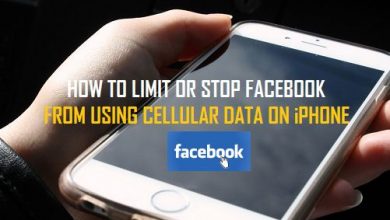10 лучших способов исправить сотовые данные iPhone, которые продолжают отключаться

[ad_1]
📱⭐
Сотовые данные вашего iPhone продолжают отключаться сами по себе, и вы ищете простой способ исправить все это самостоятельно? Что ж, вам повезло, так как в этом посте собраны 10 интересных и простых способов исправить этот сбой, не посещая мастерскую по ремонту телефонов.
Некоторые пользователи iPhone обычно сталкиваются с этой проблемой после обновления версий iOS. Это произошло при выпуске iOS 12/13/14, а также в последней версии iOS 15. Будь то полный сбой передачи сотовых данных из-за отсутствия доступа к Интернету или некоторые приложения, не подключающиеся к мобильным данным, вы Найдем решения после прочтения этого поста.
- Обеспечьте безопасность данных iPhone перед исправлением
- 10 лучших способов исправить сотовые данные iPhone, которые продолжают отключаться
- Наконечник. Что делать, если потеря данных после исправления
Обеспечьте безопасность данных iPhone перед исправлением
Не терпится прочитать все захватывающие способы решить эту проблему раз и навсегда?
Ну, не слишком быстро. Прежде чем экспериментировать с любым из методов, которые мы собираемся вам раскрыть, важно обеспечить безопасность данных вашего iPhone.
Вы можете легко сделать с iTunes или iCloud. Кроме того, вы можете использовать одну замечательную стороннюю программу под названием iMyFone D-Back. Одна невероятная вещь в использовании этого приложения заключается в том, что оно позволяет вам выборочно сохранять нужные вам данные.
10 лучших способов исправить сотовые данные iPhone, которые продолжают отключаться
Теперь к той части, которую вы ждали. Проведя всестороннее исследование и протестировав каждый из этих шагов, мы можем смело заявить, что эти методы будут работать. Дайте им попробовать сегодня, и вы будете рады, что вы делаете.
#Способ 1. Включить настройки роуминга
Включение настроек роуминга на вашем iPhone может решить множество проблем на вашем устройстве. К счастью, вы можете легко сделать это самостоятельно за считанные секунды.
Шаг 1: Перейдите к настройкам на вашем iPhone и нажмите «Сотовая связь».
Шаг 2: Теперь выберите вариант сотовой связи и данных.
Шаг 3: Выберите роуминг данных. Перейдите к проверке, включена ли настройка, если она не активирована, вы можете просто включить ее.

# Способ 2. Перезагрузите iPhone
Перезагрузка iPhone — еще один способ решить эту проблему, с которой сталкиваются многие пользователи iPhone. Вот, проверьте эти простые шаги:
Для пользователей iPhone 13/12/11/X: удерживайте боковую кнопку вместе с увеличением или уменьшением громкости. Если бы вы сделали это правильно, вы бы заметили всплывающий ползунок. Теперь перетащите ползунок, чтобы выключить iPhone 12/11/X. Продолжайте и снова удерживайте боковую кнопку, чтобы включить ее.
Для iPhone 8 или более ранней модели: удерживайте верхнюю (или боковую) кнопку. Вы заметите, что появится ползунок. Если вы видите это, перетащите ползунок, чтобы выключить устройство. Удерживайте верхнюю (или боковую) кнопку еще раз, чтобы включить iPhone.

#Способ 3. Сбросить настройки сети
Пробовали два метода выше без успеха? Вы думали о сбросе настроек сети? Вот как начать:
Шаг 1: Перейдите к настройкам на вашем iPhone и нажмите «Общие».
Шаг 2. Продолжайте, выбрав «Сброс» и нажав «Сбросить настройки сети».

Этот метод, хотя и эффективен, имеет небольшие проблемы, о которых вам следует знать. Использование этого исправления удалит сети и пароли Wi-Fi, настройки сотовой связи, а также настройки VPN и APN.
# Способ 4. Проверить обновление сотового оператора
Для пользователей iPhone, сталкивающихся с проблемой отключения мобильных данных, вы можете проверить возможное обновление сотового оператора. Это помогло решить эту проблему для некоторых пользователей iPhone. Читайте дальше, чтобы найти шаги, чтобы следовать.
Шаг 1: Начните с подключения к Wi-Fi или сотовой сети.
Шаг 2: Продолжайте, выбрав настройки и нажав «Общие».
Шаг 3: Теперь проверьте, доступны ли обновления оператора связи.

# Способ 5. Включить и выключить режим полета
Если приведенные выше советы не помогли решить проблему, включение и выключение режима полета будет неплохой идеей.
Шаг 1: Перейдите к настройкам.
Шаг 2: Включите режим полета и отключите его.
Шаг 3: Сделав это, ваше устройство начнет поиск сетевого сигнала.

# Способ 6. Извлеките и вставьте SIM-карту
Все еще хотите попробовать что-то необычное? Как насчет извлечения и вставки сим-карты? Это работает для многих пользователей iPhone, и ваш не должен отличаться.
Шаг 1: Начните с извлечения сим-карты.
Шаг 2: После этого проверьте, не повреждена ли сим-карта. Вы также должны проверить, подходит ли он идеально или нет.
Шаг 3: Вставьте сим-карту и посмотрите, устранена ли проблема.

#Способ 7. Включить запрет на изменения
Еще один эффективный способ решить эту проблему — включить запрет на внесение изменений. Взгляните здесь на некоторые из шагов, необходимых для того, чтобы сделать это правильно.
Шаг 1: Перейдите в «Настройки» и выберите «Экранное время».
Шаг 2: Выберите Ограничения контента и конфиденциальности. Если вас попросят ввести пароль, не стесняйтесь это делать.
Шаг 3. Теперь перейдите к изменениям и выберите функции или настройки, которые вы хотите разрешить, и выберите «Не разрешать».

# Способ 8. Исправьте сотовые данные iPhone, которые продолжают отключаться без потери данных
Вы недавно заметили, что сотовые данные вашего iPhone продолжают отключаться, и вы хотите немедленно разобраться с этим? Что ж, сейчас самое время попробовать iMyFone Fixppo. Уникальное программное обеспечение для устранения проблем с iOS (от iOS 7.0 до последней версии iOS 15).
Пользователи iPhone, которые не хотят терять данные, могут попробовать стандартный режим.
Шаг 1.Начните с подключения вашего устройства к компьютеру, как только ваше устройство будет обнаружено, нажмите «Далее».

Шаг 2. Как только ваш телефон будет обнаружен, программа загрузит необходимую прошивку, чтобы починить ваш телефон.

Шаг 3.После загрузки прошивки вы можете нажать кнопку «Пуск», чтобы исправить ваше устройство.



Помимо того, что этот инструмент для восстановления iOS работает эффективно, он также прост в использовании. Более того, он поддерживает iOS 7.0 до последней версии 15.0, что принесет пользу большинству пользователей iPhone, и решение проблемы не займет много времени.
# Способ 9. Восстановите свой iPhone через iTunes
Восстановление телефона через iTunes — еще один эффективный способ решить проблему отсутствия сотовых данных на iPhone. Вот все шаги, которые вам понадобятся, и, пожалуйста, убедитесь, что на вашем компьютере установлена последняя версия iTunes.
Шаг 1: Подключите ваш iPhone к компьютеру.
Шаг 2: Откройте iTunes и выберите «Восстановить резервную копию». После завершения восстановления ваш iPhone перезагрузится, и все готово.

# Способ 10. Обратитесь в службу поддержки Apple
Если все перечисленные выше методы не помогли, вам следует обратиться в службу поддержки Apple за дополнительной помощью, если с оборудованием что-то не так.
Наконечник. Что делать, если потеря данных после исправления
Вас не беспокоит, что вы можете потерять все свои данные? Что ж, вам следует подумать об использовании резервной копии iTunes или iCloud, чтобы полностью восстановить свой телефон. Хотя это устранит проблему, это может привести к потере важной информации.
Пользователям iPhone, у которых нет резервной копии, следует рассмотреть возможность использования iMyFone D-Back. Как мощный инструмент для восстановления данных, это программное обеспечение способно восстанавливать более 18 типов данных. Здесь ознакомьтесь с шагами по восстановлению того, что вам нужно на вашем iPhone.
Шаг 1.Подключите ваш iPhone к компьютеру. Как только программа обнаружит ваш телефон, продолжите, нажав Далее.
Шаг 2.Теперь выберите типы файлов, которые вы хотите восстановить, и нажмите «Сканировать», чтобы продолжить.
Шаг 3. Завершив сканирование, вы можете выбрать нужные вам файлы и нажать кнопку Восстановить.



Заключение
В этом посте рассказывается, как исправить, что сотовые данные iPhone постоянно отключаются. Не стесняйтесь изучить все перечисленные выше методы и выбрать тот, который работает для вас. Если у вас есть вопрос или комментарий, не стесняйтесь обращаться к нам, и мы будем рады ответить.
[ad_2]
Заключение
В данной статье мы узнали10 лучших способов исправить сотовые данные iPhone, которые продолжают отключаться
.Пожалуйста оцените данную статью и оставьте комментарий ниже, ели у вас остались вопросы или пожелания.